Como consertar a seta de localização persistente no iPhone
Percebendo uma seta de localização persistente na barra de status do seu iPhone? Normalmente, essa seta aparece momentaneamente e depois desaparece. Sua presença significa que Serviços de Localização cruciais estão ativos no seu dispositivo e, se estiver constantemente em exibição, é um sinal de que algo pode não estar certo.
O que significa se a seta de localização permanecer visível?
A visibilidade da seta de localização indica que um ou mais aplicativos ou serviços estão utilizando os Serviços de Localização do seu iPhone. Por exemplo, o widget Clima na sua Tela Inicial pode acessar sua localização para fornecer atualizações climáticas em tempo real, fazendo com que a seta de localização pisque momentaneamente na barra de status.
É perfeitamente normal que a seta de localização apareça momentaneamente, então você não precisa se alarmar. No entanto, se ela permanecer visível por um longo período, isso sugere que certos aplicativos ou serviços ainda estão utilizando os Serviços de Localização em segundo plano. Nesse caso, pode ser necessário desabilitar os Serviços de Localização no seu dispositivo.
Solução – Desativar serviços de localização
Desativar os Serviços de Localização normalmente removerá a seta de localização da barra de status.
Etapa 1 – Primeiro, navegue até o menu Ajustes no seu iPhone.
Etapa 2 – Em seguida, selecione Privacidade e segurança nas opções disponíveis.
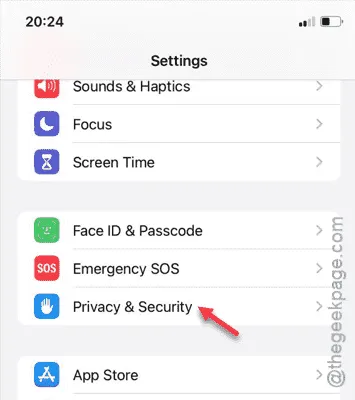
Passo 3 – Depois disso, toque em Serviços de Localização .
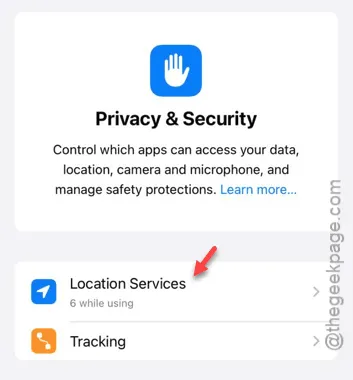
Etapa 4 – Role para baixo e toque em Serviços do Sistema .
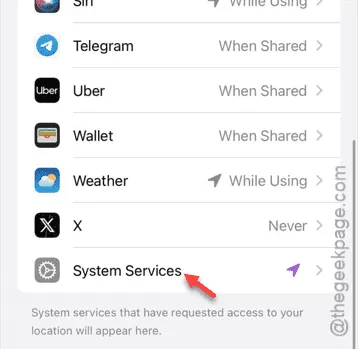
Etapa 5 – Por fim, procure a opção Ícone da barra de status e desative-a.
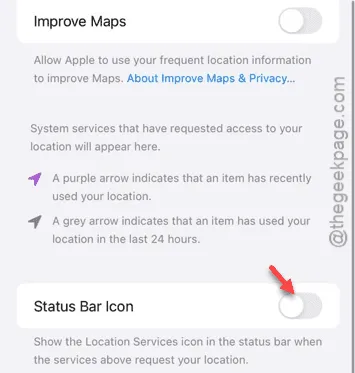
Depois que isso for feito, a seta de localização não deverá mais aparecer na barra de status, mesmo quando os aplicativos utilizarem os Serviços de Localização.
Solução 2 – Remover aplicativos que usam serviços de localização
Se você instalou aplicativos de terceiros que podem estar acessando os Serviços de Localização, considere desinstalá-los.
Etapa 1 – Determine qual aplicativo está usando serviços de localização acessando Configurações .
Etapa 2 – Em seguida, navegue até:
Privacy & Security > Location Services
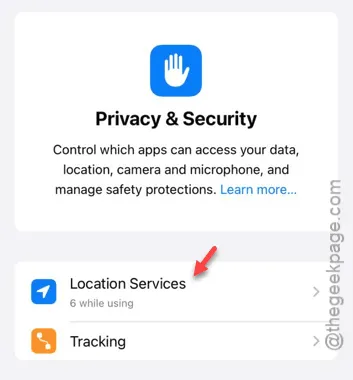
Etapa 3 – Na seção Serviços de localização, você encontrará uma lista abrangente de aplicativos que solicitaram acesso aos dados de localização.
Etapa 4 – Procure por aplicativos desconhecidos ou instalados recentemente.
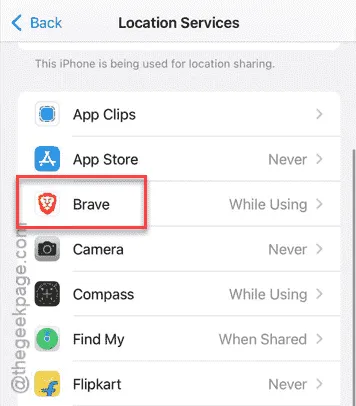
Se você identificar algum desses aplicativos, desinstale-os do seu iPhone.
Esperamos que essas sugestões ajudem você a resolver o problema.



Deixe um comentário